怎样删除打印机机器上的打印记录 打印机删除已打印文档的步骤
更新时间:2025-03-30 09:51:07作者:xtliu
在日常工作中,我们经常需要使用打印机来打印文件,但随之而来的问题就是打印记录的管理,当打印机上的打印记录堆积过多时,不仅会占用空间,还有可能泄露机密信息。及时清理打印机中的已打印文档就显得尤为重要。接下来我们将介绍如何快速有效地删除打印机上的打印记录。
具体方法:
1.
打开电脑,找到左下角【开始】菜单,选择【控制面板】如图。
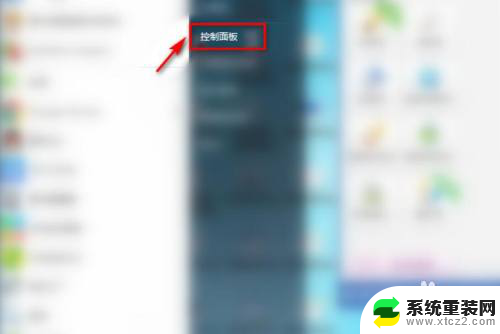
2.
点击【设备和打印机】。
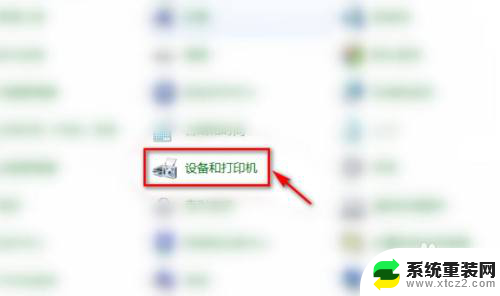
3.在要删除打印日志的打印机上,右击鼠标。选择【查看现在正在打印什么】。
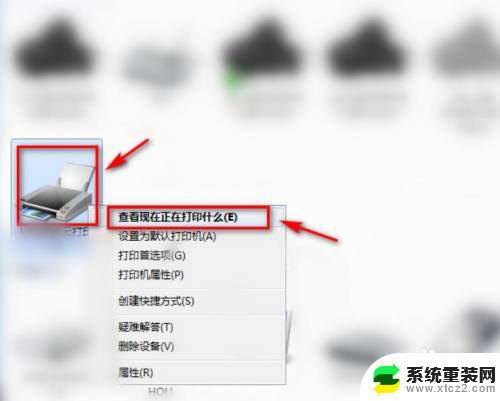
4.点击弹窗中的【打印机】。
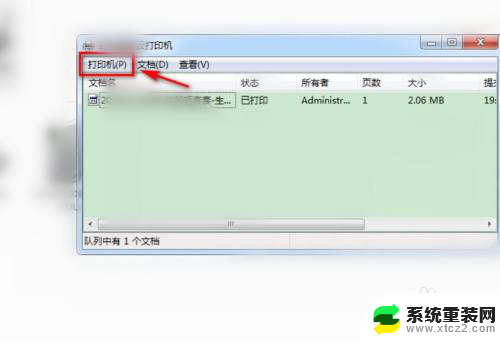
5.
这里,选择【取消所有文档】。
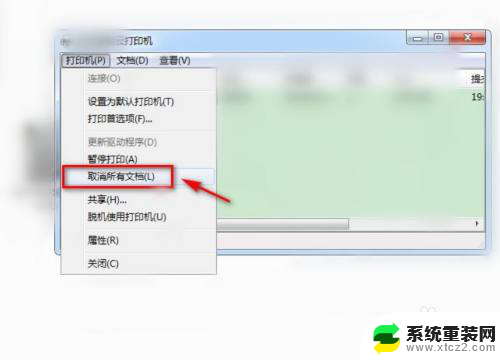
6.接着,点击【是】。
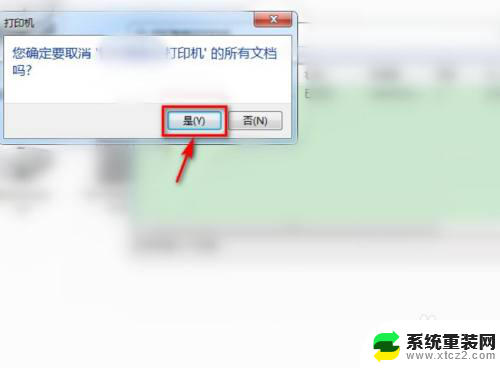
7.最后,我们查看到,打印日志中,已清除所有打印记录,示例如图。
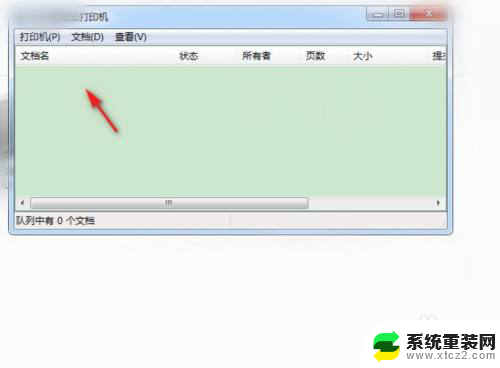
以上就是怎样删除打印机机器上的打印记录的全部内容,碰到同样情况的朋友们赶紧参照小编的方法来处理吧,希望能够对大家有所帮助。
怎样删除打印机机器上的打印记录 打印机删除已打印文档的步骤相关教程
- 删除的打印机设备怎么恢复 打印机删除设备恢复方法
- 怎么删除打印机上的打印日志 如何清除打印机的打印日志
- 打印机强制取消打印任务 如何强制删除打印任务
- 打印机打印的记录可以查到吗 怎样查看打印机打印历史记录
- 打印机清理怎么操作 电脑上连的打印机清洗步骤
- 笔记本能连打印机打印吗 笔记本连接打印机步骤
- 打印机队列文档删除不掉 打印队列无法删除解决办法
- 文档打印不出来的原因 打印机打印文件空白怎么办
- 打印机怎么启动打印 打印机服务启动步骤
- 电脑连接打印机怎样打印文件 电脑连接打印机后如何打印文档
- 如何将电脑桌面上的字体变小一点 电脑桌面字体变小的设置
- microsoft登陆怎么关闭 如何取消Microsoft账户注册
- 笔记本电脑锁屏设置 电脑锁屏设置方法
- 怎样设置充电时显示电量 电脑右下角如何调整电池电量显示方式
- 删除小程序最近使用 删除最近使用的小程序方法
- 怎么删除不要的输入法 如何在Windows 10中删除不需要的输入法
电脑教程推荐
- 1 手提电脑怎么设置密码锁屏 笔记本电脑锁屏密码设置方法
- 2 怎样删除打印机机器上的打印记录 打印机删除已打印文档的步骤
- 3 excel背景颜色如何设置 Excel表格背景颜色怎么改
- 4 为啥微信视频没有声音提醒 微信视频通话为什么没有声音
- 5 电脑软件在哪里彻底删除 怎样完全卸载电脑上的程序
- 6 苹果平板双击亮屏怎么设置 ipad双击唤醒屏幕功能怎么开启
- 7 电脑桌面打不开软件 桌面上的图标点击没反应怎么处理
- 8 oppo不小心恢复出厂设置了怎么找回 oppo手机恢复出厂设置后如何恢复备份数据
- 9 笔记本怎么开wifi给手机连接 电脑怎么设置wifi分享给手机
- 10 cad在哪里激活 如何确认CAD是否已激活